Win10怎么卸載顯卡驅(qū)動(dòng)?Win10顯卡驅(qū)動(dòng)徹底卸載方法
2024-11-24 14:42本站原創(chuàng)瀏覽:3387次
顯卡驅(qū)動(dòng)對(duì)電腦來說是十分重要的,,游戲,、大型軟件的運(yùn)行都需要穩(wěn)定的顯卡驅(qū)動(dòng)支持,,但是如果遇到有問題的顯卡驅(qū)動(dòng),或是不匹配的那么會(huì)出現(xiàn)一些問題,,此時(shí)我們就要去卸載那些舊的顯卡驅(qū)動(dòng),然后再安裝,,那么怎么卸載顯卡驅(qū)動(dòng)呢,?以最新的win10系統(tǒng)為例小編分享兩個(gè)方法,有需要的朋友可以學(xué)習(xí)一下,。
方法一:系統(tǒng)卸載顯卡驅(qū)動(dòng)方法
1、右鍵點(diǎn)擊此電腦,,在菜單中選擇管理,。
方法二:使用卸載工具卸載
1,、下載本站準(zhǔn)備的顯卡卸載工具DDU (Display Driver Uninstaller)
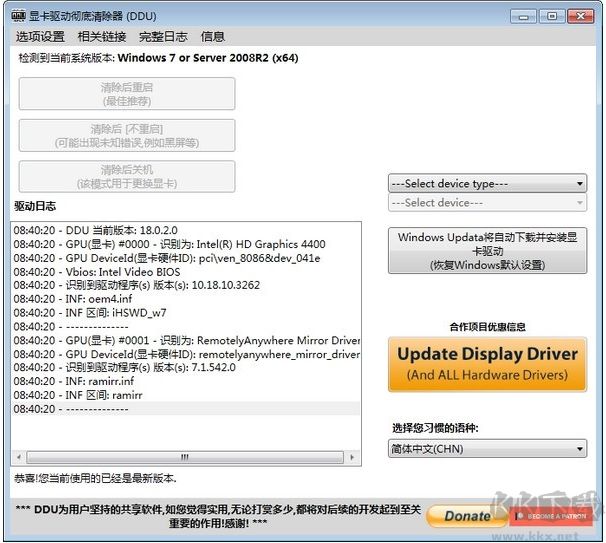
方法一:系統(tǒng)卸載顯卡驅(qū)動(dòng)方法
1、右鍵點(diǎn)擊此電腦,,在菜單中選擇管理,。
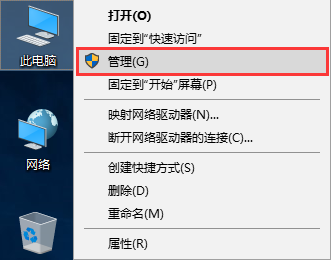
2,、在彈出的計(jì)算機(jī)管理器窗口,,點(diǎn)擊左側(cè)的設(shè)備管理器,,打開顯示適配器。
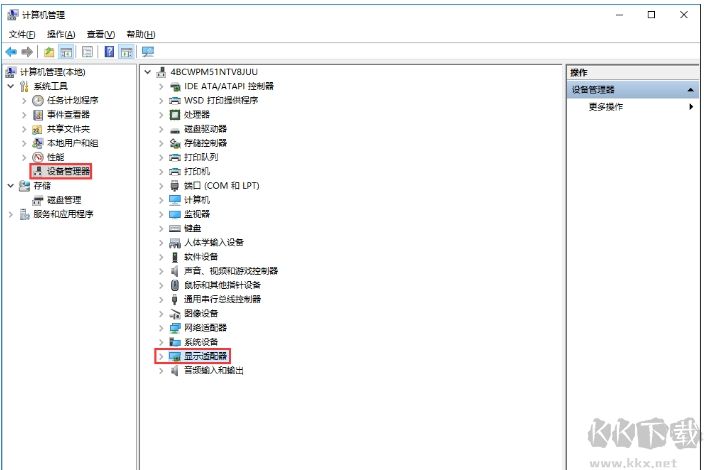
3,、重裝顯卡驅(qū)動(dòng),,可以通過更新和卸載后安裝,如果只需要更新右鍵點(diǎn)擊顯卡驅(qū)動(dòng),,選擇更新驅(qū)動(dòng)程序軟件,。
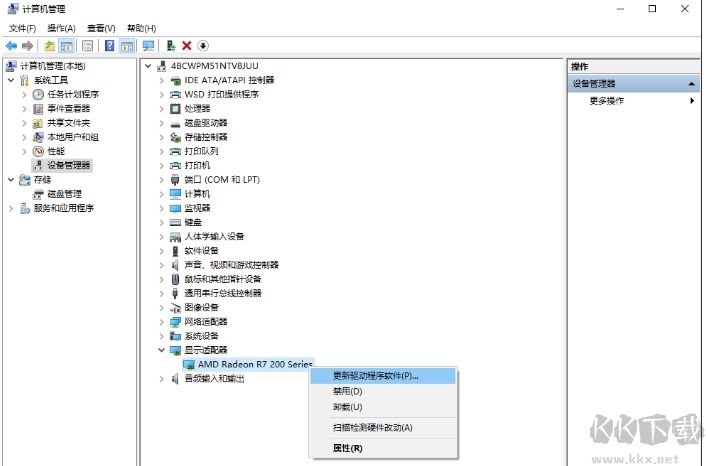
如果卸載驅(qū)動(dòng),可以右鍵點(diǎn)擊卸載設(shè)備就可以了~卸載完成再安裝驅(qū)動(dòng)即可,。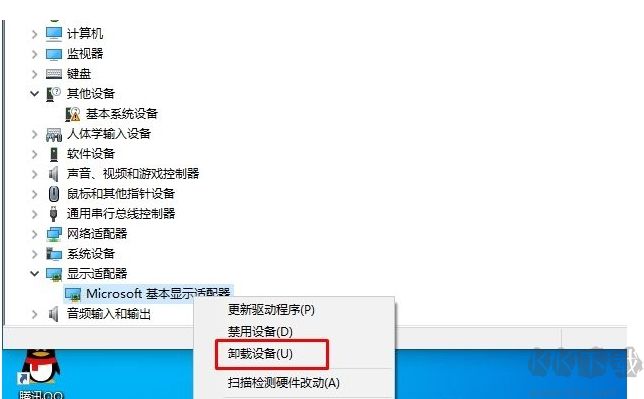
方法二:使用卸載工具卸載
1,、下載本站準(zhǔn)備的顯卡卸載工具DDU (Display Driver Uninstaller)
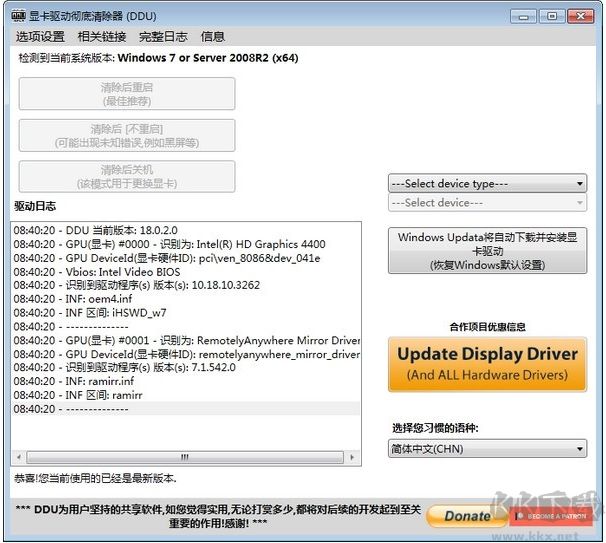
2,、點(diǎn)擊窗口右側(cè)的Select device type(選擇設(shè)備類型)下拉列表,,可以看到Audio聲卡和GPU顯卡選項(xiàng)。如圖:
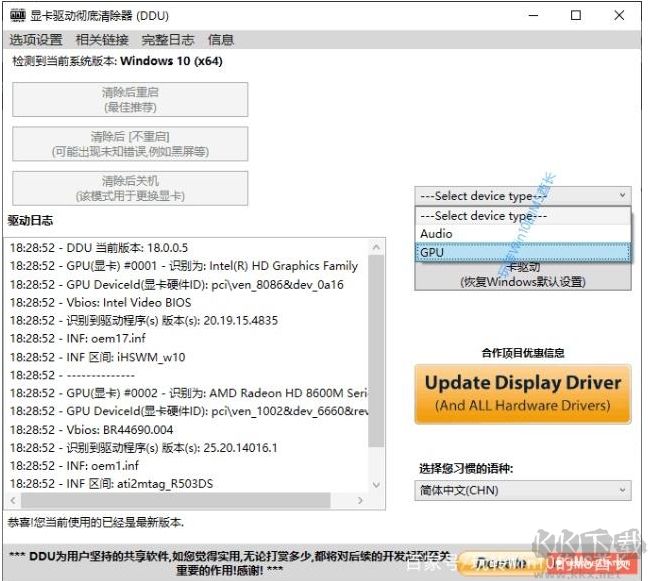
3,、選擇 GPU ,,然后會(huì)發(fā)現(xiàn)下面的Select device(選擇設(shè)備)已激活,點(diǎn)擊該下拉列表,,會(huì)看到NVIDIA,、AMD和Intel三個(gè)選項(xiàng)。如圖:
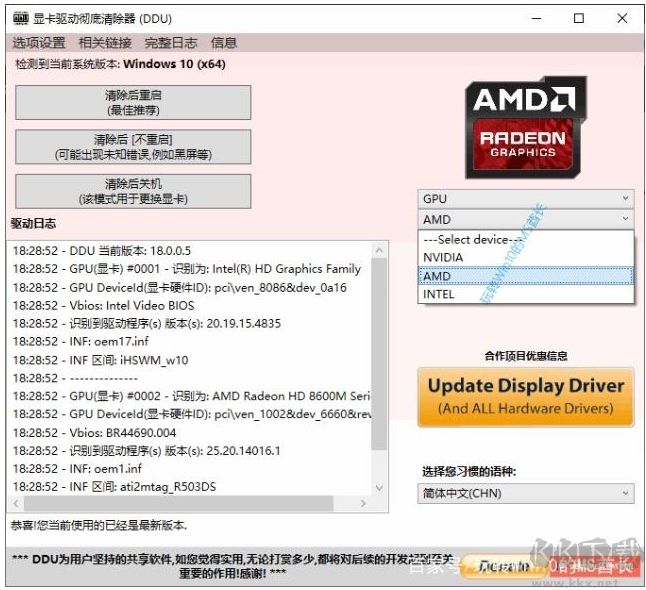
4,、然后根據(jù)自己裝的是什么顯卡,如N卡還是A卡,,或是要卸載集顯驅(qū)動(dòng),,選中后,我們?cè)冱c(diǎn)擊清除按鈕就可以了,。重啟之后將卸載完全,。









